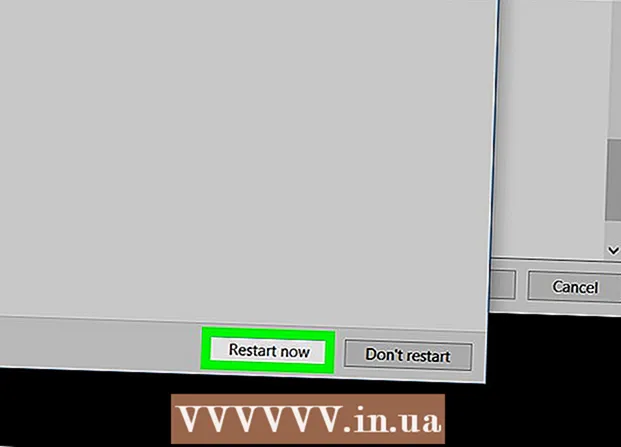Kirjoittaja:
Christy White
Luomispäivä:
11 Saattaa 2021
Päivityspäivä:
1 Heinäkuu 2024

Sisältö
- Astua
- Tapa 1/3: Microsoft Accessissa
- Tapa 2/3: Ragic-tietokantaohjelmistossa
- Tapa 3/3: Muissa tietokantaohjelmistoissa
Microsoft Excel on taulukkolaskentaohjelma, jonka avulla voit luetteloida ja luokitella tietoja useissa laskentataulukoissa asiakirjassa (työkirja tai laskentataulukko). Luetteloiden tekemisen lisäksi voit myös koota kaavioita ja kaavioita laskentataulukon tiedoista. Jos kuitenkin haluat edistyneempiä toimintoja tietojen käsittelyyn, sinun on tuotava Excel-laskentataulukko tietokantaohjelmaan, kuten Access, tai muiden valmistajien online-tietokantaohjelmistoihin tai tietokantaohjelmiin.
Astua
Tapa 1/3: Microsoft Accessissa
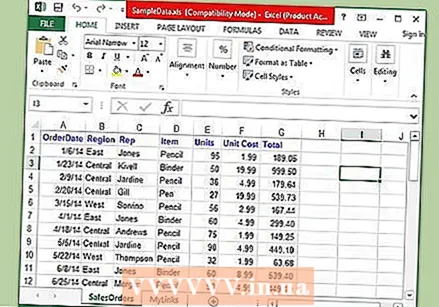 Luo laskentataulukko Excelissä.
Luo laskentataulukko Excelissä.- Tallenna laskentataulukko kiintolevylle. Voit myös käyttää olemassa olevaa Excel-laskentataulukkoa.
 Käynnistä Microsoft Access. Avaa olemassa oleva Microsoft Access -tietokanta tai luo uusi, tyhjä tietokanta.
Käynnistä Microsoft Access. Avaa olemassa oleva Microsoft Access -tietokanta tai luo uusi, tyhjä tietokanta. - Microsoft Access on suunniteltu toimimaan Microsoft Excelin kanssa ja on osa Microsoft Office Professionalia.
- Voit myös ostaa Accessin itsenäisesti oppiaksesi luomaan tietokannan Excel-laskentataulukosta
 Napsauta "Ulkoiset tiedot" -välilehteä ja valitse "Excel" -kuvake valintanauhasta.
Napsauta "Ulkoiset tiedot" -välilehteä ja valitse "Excel" -kuvake valintanauhasta. Napsauta "Selaa" -painiketta saadaksesi Excel-laskentataulukon sijainnin.
Napsauta "Selaa" -painiketta saadaksesi Excel-laskentataulukon sijainnin.- Vaihtoehtoisesti voit myös kirjoittaa tiedostopolun osoitekenttään, esimerkiksi: c: / users / username> /documents/addresses.xls (or address.xlsx).
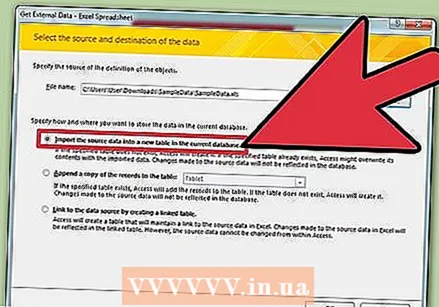 Määritä, miten haluat tietojen siirtämisen tietokantaan valitsemalla yksi seuraavista vaihtoehdoista:
Määritä, miten haluat tietojen siirtämisen tietokantaan valitsemalla yksi seuraavista vaihtoehdoista:- Tuo lähdetiedot uuteen taulukkoon nykyisessä tietokannassa: Käytä tätä vaihtoehtoa, jos käytät täysin uutta tietokantaa ilman taulukoita tai jos haluat lisätä uuden taulukon olemassa olevaan tietokantaan. Luomalla uuden taulukon voit muokata Accessin tietoja.
- Lisää kopio tiedoista taulukkoon: Käytä tätä vaihtoehtoa, jos käytät olemassa olevaa tietokantaa ja haluat lisätä tiedot johonkin tietokannan taulukoista. Lisäämällä tietoja olemassa olevaan taulukkoon voit muokata tietoja Accessissa.
- Luo linkki tietolähteeseen luomalla linkitetty taulukko: Käytä tätä vaihtoehtoa luodaksesi hyperlinkin tietokantaan avataksesi Excel-tietokannan Excelissä. Et voi muokata Accessin tietoja tällä menetelmällä.
- Valitse siirtotavan valitsemisen jälkeen OK.
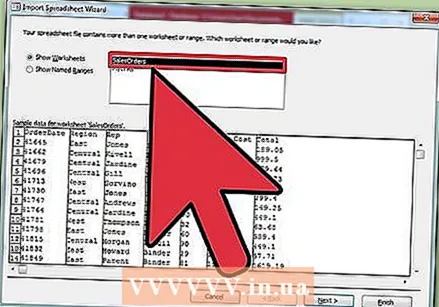 Valitse tuotava laskentataulukko luettelosta.
Valitse tuotava laskentataulukko luettelosta.- Oletusarvoisesti Excel luo työkirjan, jossa on kolme laskentataulukkoa "Arkki 1", "Arkki 2" ja "Arkki 3". Voit poistaa, lisätä ja muokata näiden laskentataulukoiden nimiä Excelissä, ja kaikki muutokset näkyvät Accessissa.
- Voit siirtää vain yhden laskentataulukon kerrallaan. Jos tiedot on jaettu useille laskentataulukoille, sinun on suoritettava laskentataulukon siirto loppuun ja palattava sitten "Ulkoiset tiedot" -välilehdelle ja toistettava kaikki vaiheet jokaiselle jäljellä olevalle laskentataulukolle.
- Napsauta "Seuraava", kun olet valinnut laskentataulukon.
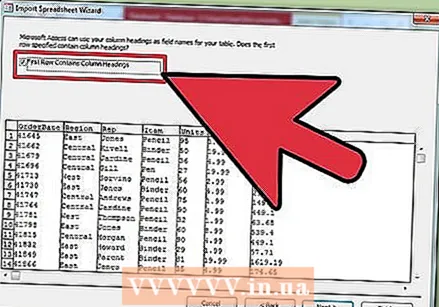 Jätä valintamerkki kohtaan "Sarakeotsikot ensimmäisellä rivillä", jos otsikot ovat olemassa. Jos ei, poista valintaruudun valinta, jotta Access voi luoda itse sarakeotsikot.
Jätä valintamerkki kohtaan "Sarakeotsikot ensimmäisellä rivillä", jos otsikot ovat olemassa. Jos ei, poista valintaruudun valinta, jotta Access voi luoda itse sarakeotsikot. - Napsauta "Seuraava".
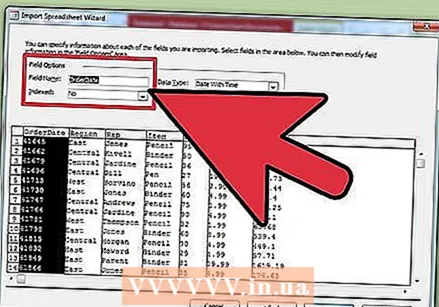 Muokkaa kenttätyyppiä haluttaessa tai ilmoita, että haluat tuoda kentän.
Muokkaa kenttätyyppiä haluttaessa tai ilmoita, että haluat tuoda kentän.- Jos tuot kaikki kentät laskentataulukosta muuttumattomina, älä muuta mitään tässä ikkunassa ja napsauta "Seuraava".
- Jos haluat muuttaa jonkin kentän tyyppiä, napsauta muutettavaa sarakeotsikkoa ja muokkaa kentän nimeä, tietotyyppiä ja sitä, onko se indeksoitu vai ei. Napsauta sitten "Seuraava".
- Jos haluat ohittaa kyseisen kentän, valitse "Älä tuo kenttää (ohita)" -valintaruutu ja napsauta "Seuraava".
 Aseta ensisijainen avain tietokannalle.
Aseta ensisijainen avain tietokannalle.- Saat parhaan tuloksen antamalla Accessin määrittää avaimen. Voit myös määrittää oman avaimen kirjoittamalla tekstiä kyseisen vaihtoehdon viereiseen kenttään tai valitsemalla "Ei ensisijaista avainta", jota ei kuitenkaan suositella.
- Napsauta "Seuraava".
 Kirjoita laskentataulukon nimi "Tuo taulukkoon" -kenttään tai jätä se oletusnimeeksi.
Kirjoita laskentataulukon nimi "Tuo taulukkoon" -kenttään tai jätä se oletusnimeeksi.- Napsauta "Valmis" ja valitse "Tallenna nämä tuontiohjeet", jos haluat käyttää samoja vaiheita tuodaksesi lisää tietoja myöhemmin.
- Luo tietokanta napsauttamalla "Sulje".
Tapa 2/3: Ragic-tietokantaohjelmistossa
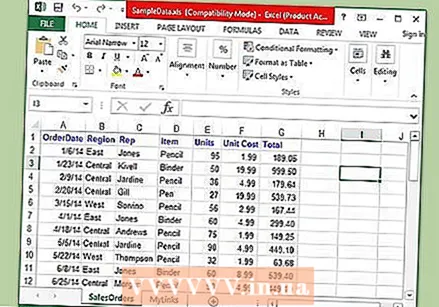 Luo laskentataulukko Excelissä.
Luo laskentataulukko Excelissä. Mene luoksesi Ragictili (tai luo se ilmaiseksi) ja napsauta painiketta luoda uusi laskentataulukko oikeassa yläkulmassa.
Mene luoksesi Ragictili (tai luo se ilmaiseksi) ja napsauta painiketta luoda uusi laskentataulukko oikeassa yläkulmassa.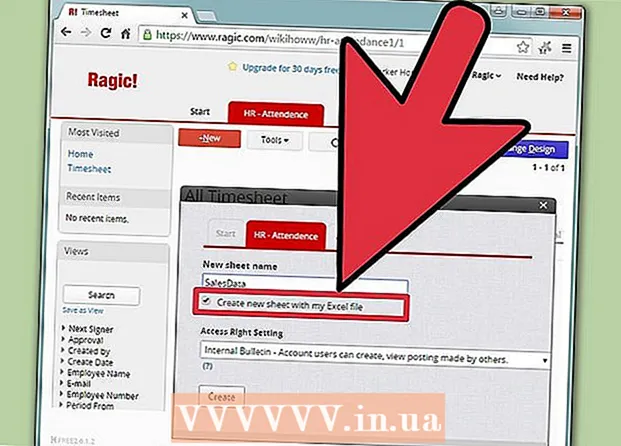 Kirjoita tietokannan nimi ja älä unohda tarkistaa "Luo uusi taulukko Excel-tiedostoni kanssa"
Kirjoita tietokannan nimi ja älä unohda tarkistaa "Luo uusi taulukko Excel-tiedostoni kanssa" 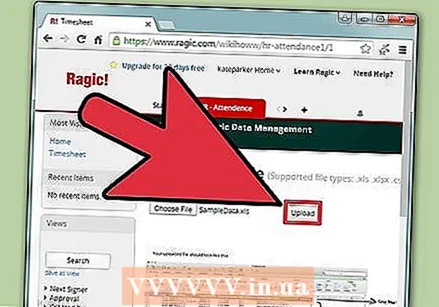 Lähetä tiedosto. Ragic tukee .xls-, .xlsx- ja .csv-tiedostoja.
Lähetä tiedosto. Ragic tukee .xls-, .xlsx- ja .csv-tiedostoja.  Selvitä, onko otsikko ensimmäisellä rivillä. Jos on, Ragic määrittää automaattisesti, miten tämän rivin tiedot jaetaan kenttien välillä seuraavassa vaiheessa.
Selvitä, onko otsikko ensimmäisellä rivillä. Jos on, Ragic määrittää automaattisesti, miten tämän rivin tiedot jaetaan kenttien välillä seuraavassa vaiheessa.  Ragic määrittää automaattisesti kunkin kentän tyypin, mutta voit muuttaa tätä, jos et pidä järjestelmän oletuskentistä.
Ragic määrittää automaattisesti kunkin kentän tyypin, mutta voit muuttaa tätä, jos et pidä järjestelmän oletuskentistä. Napsauta nyt tuontia ja Ragic luo tietokannan.
Napsauta nyt tuontia ja Ragic luo tietokannan.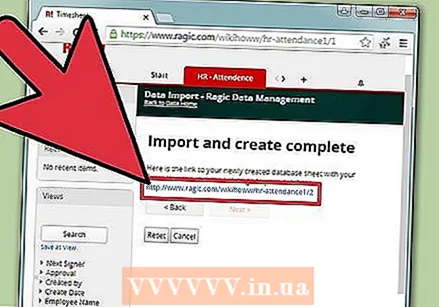 Nyt olet luonut online-tietokannan Excel-laskentataulukostasi Ragicissa.
Nyt olet luonut online-tietokannan Excel-laskentataulukostasi Ragicissa. Voit etsiä tietoja yläosassa olevan hakukoneen avulla.
Voit etsiä tietoja yläosassa olevan hakukoneen avulla. Tai käytä sivun hakupalkkia tietojen etsimiseen minkä tahansa kenttien yhdistelmän avulla.
Tai käytä sivun hakupalkkia tietojen etsimiseen minkä tahansa kenttien yhdistelmän avulla.
Tapa 3/3: Muissa tietokantaohjelmistoissa
 Luo laskentataulukko Excelissä. Tallenna asiakirja Excel-työkirjana tiedoston sijaintiin, jonka löydät helposti myöhemmin.
Luo laskentataulukko Excelissä. Tallenna asiakirja Excel-työkirjana tiedoston sijaintiin, jonka löydät helposti myöhemmin. - Tallenna alkuperäinen Excel-tiedostona pääkopiona.
 Napsauta "Tiedosto" ja valitse "Tallenna nimellä". Napsauta "Tallenna nimellä" ja valitse tiedostomuoto, jonka tietokantaohjelma voi lukea.
Napsauta "Tiedosto" ja valitse "Tallenna nimellä". Napsauta "Tallenna nimellä" ja valitse tiedostomuoto, jonka tietokantaohjelma voi lukea. - Jotkut ohjelmat käyttävät esimerkiksi CSV-muotoa (pilkuilla erotetut arvot), kun taas verkkosovellukset voivat käyttää XML-muotoa. Katso tietokantaohjelman käsikirjasta oikea muoto.
 Sulje Excel ja käynnistä tietokantaohjelma.
Sulje Excel ja käynnistä tietokantaohjelma. Tuo Excel-laskentataulukko tietokantaohjelmaan ohjekirjan ohjeiden mukaisesti.
Tuo Excel-laskentataulukko tietokantaohjelmaan ohjekirjan ohjeiden mukaisesti.